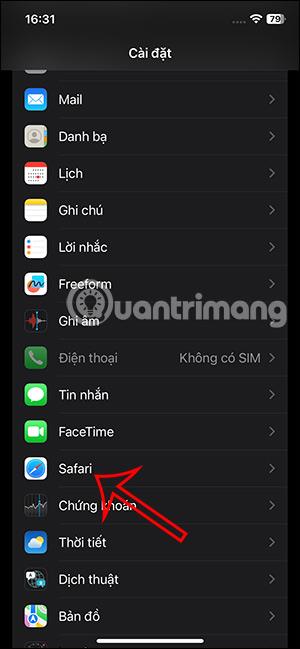På iOS 17 er der en ekstra mulighed for at ændre Safaris private browsing-værktøj, med forskellige muligheder, som når du ændrer Safari-søgemaskinen i normal browsing-tilstand. Når du vil sammenligne søgeresultater mellem to søgemaskiner, kan du skifte til privat browsing på Safari for at bruge en anden søgemaskine. Artiklen nedenfor vil guide dig til at ændre Safaris private browsing-søgemaskine.
Instruktioner til at ændre Safaris private browsing-søgemaskine
Trin 1:
På iPhone-grænsefladen skal du klikke på Indstillinger og derefter klikke på Safari for at justere browseren.

Trin 2:
Ved at skifte til indstillingsgrænsefladen for Safari-browseren klikker brugere på Private Search Engine-indstillinger for at justere .

Trin 3:
Du vil nu også se forskellige muligheder for søgemaskiner på Safari, når du surfer privat . Klik på det nye værktøj, du vil indstille til Safari, når du surfer privat som vist nedenfor. Straks blev den nye søgemaskine anvendt til privat Safari-browsing-tilstand.


Som et resultat vil du se 2 forskellige søgemaskiner til forskellige browsing-tilstande på Safari.


Videotutorial om ændring af Safari-søgemaskine til privat browsing